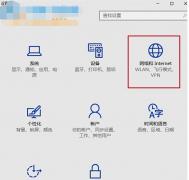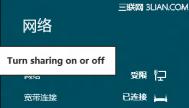A.开篇语
我们已经步入信息社会,网络已经成为我们工作和生活中不可分割的一部分,现在几乎每个公司都有自己的局域网,这就给公司电脑的信息资源共享带来了很大的方便。可是你有事出差了,不在公司,又想进入公司的局域网,或者想从公司局域网中的某台计算机上拷贝重要文件,或者由于某些文件的重要性而无法信任互联网,无法通过E-mail来传输,再或者你是SOHO一族,不需要经常去公司,而却无法在家登上公司的局域网,那么该怎么办呢?有没有一种专门的安全线路供我们使用呢?答案是肯定的,下面我就给大家介绍Windows中的“ 呼叫回拨”功能,它不仅能很容易地解决以上的问题,而且非常安全。
(本文来源于图老师网站,更多请访问http://m.tulaoshi.com)B.呼叫回拨的原理和准备
如何实现呼叫回拨
呼叫回拨是如何来实现的呢?其实原理很简单,就是在局域网中的某台电脑(以下简称服务器)起到拨号网络服务器的作用,远程电脑作为一个客户机(以下简称客户机),向服务器发出拨号请求,当服务器验证身份之后,将挂断电话,并回拨到客户机。这样,我们就通过这条单独的电话线实现了两机的互联,客户机通过服务器可以访问服务器所在的局域网,如果这个局域网能够上互联网的话,那么此方法也可以提供给客户机上网的请求,其安全性也是可想而知的。
必备的软硬件
首先你在局域网上要有一台计算机,其操作系统必须为Windows NT或者是Windows 2000,还需要一条电话线和一个Modem。客户机的操作系统没有什么要求,只要是Windows 95及以上的版本就可以了,同样也需要一条电话线和一个Modem。

图 这里的呼叫回拨不是电话业务哦
软件的设置
我们首先来进行服务器端的设置(以Windows 2000为例)。目的是在服务器上建立一个拨号网络连接,只是其连接具有回拨的能力。第一步,单击“打开”→“设置”→“网络和拨号连接”,然后双击“新建连接”,我们将看到“网络连接向导”对话框。
单击“下一步”,我们将看到对话框,选择第四项“接受传入的连接”。
单击“下一步”,选择连接的设备,即你的Modem。
单击“下一步”,如果此服务器连接在Internet上,那么它可以提供给客户机上Internet的请求,选择“允许虚拟专用连接”。
单击“下一步”,我们将在此对话框中设置允许呼叫回拨的客户机的用户名及口令。
单击“添加”我们将看到如图六所示的“新用户”的对话框,输入你需要的用户名和口令后单击“确定”。
然后单击你建立的用户名,单击“属性”。我们将看到“常规”项和“回拨”项,“常规”内为你设置用户名及密码,不需要改动,下面我们来设置一下“回拨”项。
选择“不允许回拨”,当客户机向服务器拨号时,验证身份后,服务器将不回拨,保持现有连接,客户机可以直接访问局域网以及通过局域网访问互联网。若选择第二项“允许呼叫方设置回拨号码”,那么当客户机向服务器拨号时,验证身份后,服务器将自动断开连接,等待几秒后自动向客户机所在的电话拨号。第一项与第二项效果上是没有区别的,唯一的区别就在于电话费,若选择第一项,电话费将由客户机端电话支付,若选择第二项,电话费将由服务器端电话支付。选择第三项“总是使用下面的回拨号码”,设置一个固定的回拨号码。我们以选择第二项为例。设置好属性后,单击“下一步”,我们来设置网络组件。
三个协议是默认的,我们只要有这三个协议便可以了。单击“下一步”。为此项连接起个名字,单击“完成”,由此服务器的设置就结束了。
设置客户端
下面我们来设置一下客户端。客户端的设置是非常简单的,我们只要像平时拨号上网时建立一个新连接便可以了。我们以Windows Me为例,单击“开始”→“设置”→“拨号网络”,双击“建立新连接”,为此连接起个名称。
单击“下一步”,在电话号码一栏内键入服务器端的区号及电话号码。
然后单击“下一步”,单击完成,客户端设置结束。
C.呼叫回拨的实现过程
这样服务器和客户机的设置便结束了。下面我们看一下“呼叫回拨”是如何实现的。我们假定服务器端的电话号码为12345678,客户端的为87654321。首先客户机端打开建好的连接,输入用户名和密码(此用户名和密码是服务器端建好的用户名和密码,见图五),然后点击连接。此时客户机和服务器的Modem将同时响应,此后,服务器将验证客户机的用户名及密码,当验证通过后,服务器将挂断电话,等待数秒,服务器将向客户机拨号,并要求输入客户机的电话,我们输入87654321,之后服务器将向客户机拨号,双方Modem响应之后,呼叫回拨便建立起来了。这样客户机便可以在网上邻居里访问任何一台局域网内的计算机,如果此局域网连接